AutoCAD 2007怎么设置线性比例?其实很简单的,以下内容就是小编整理的AutoCAD 2007设置线性比例的方法,有需要的朋友一起来学习吧! 第一步,在AutoCAD 2007软件中,绘制图形,小编这里用于
AutoCAD 2007怎么设置线性比例?其实很简单的,以下内容就是小编整理的AutoCAD 2007设置线性比例的方法,有需要的朋友一起来学习吧!
第一步,在AutoCAD 2007软件中,绘制图形,小编这里用于演示,如图。
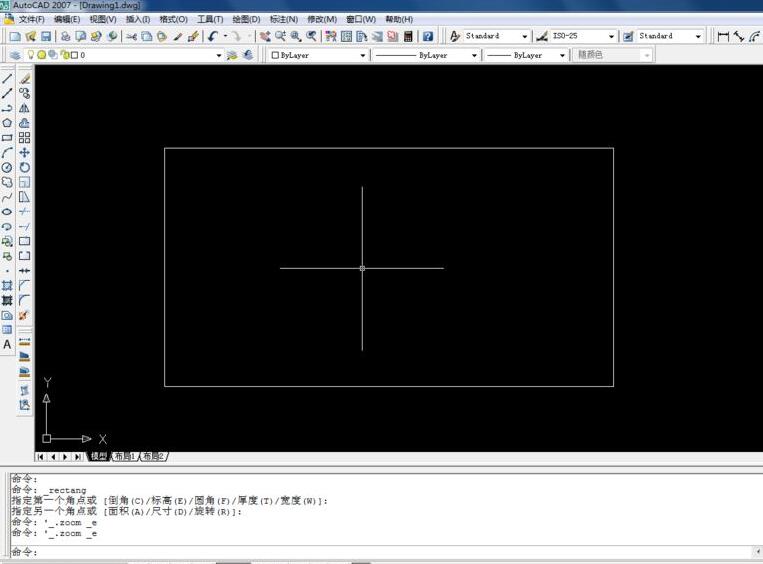
第二步,选中图形,为了便于操作,图形操作的所见所得,如图。

第三步,在线性列表中,选择一个合适的线性,如图。
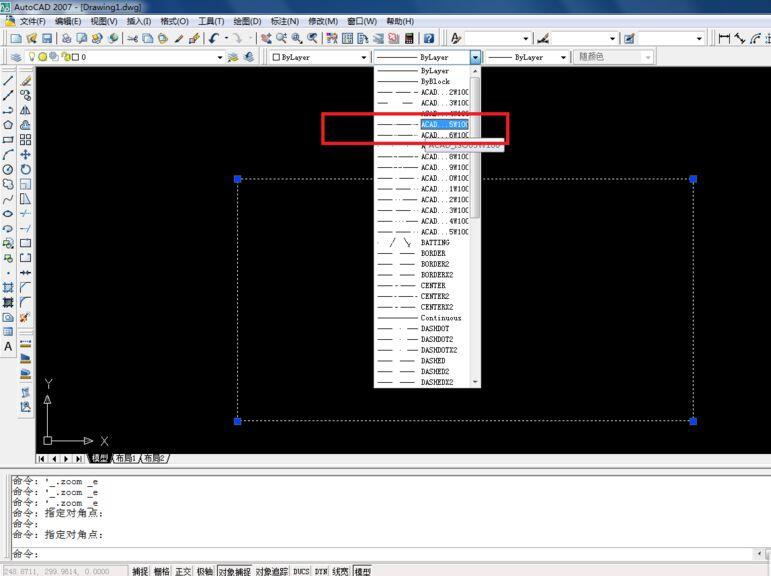
第四步,在特性信息框中,输入线性比例后回车,如图。
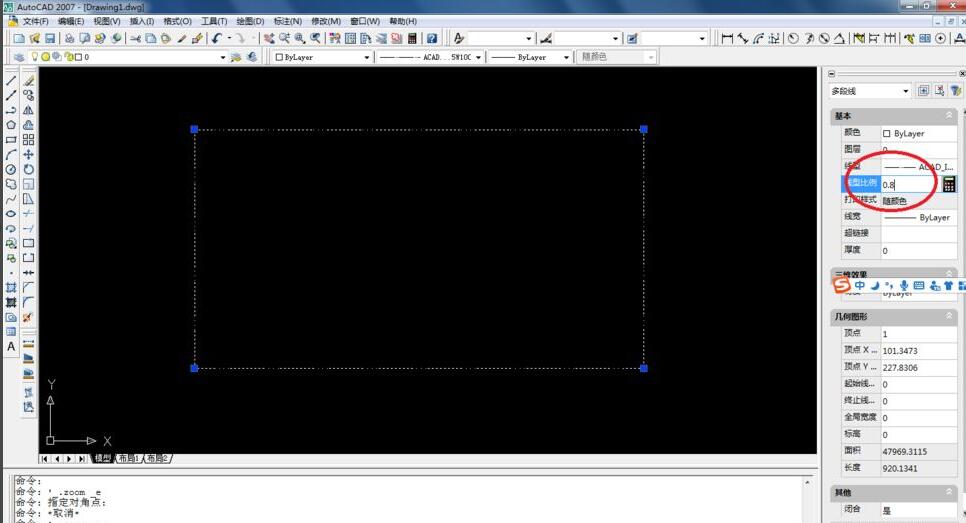
第五步,查看修改后的线性比例。
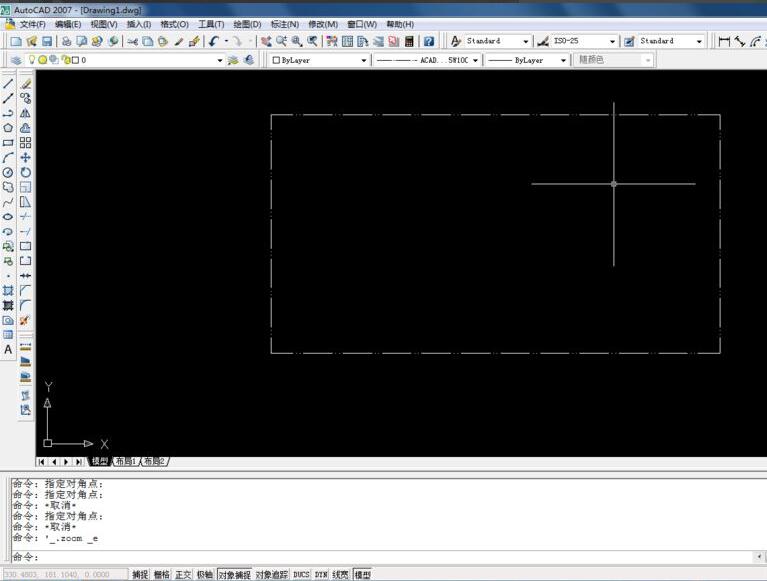
上文就讲解了AutoCAD 2007设置线性比例的方法,希望有需要的朋友都来学习哦。
